win10蓝牙设备:已配对但未连接 无法连接蓝牙设备解决方法
1、蓝牙设备的状态文本在“设置” >“设备” >“蓝牙和其他设备”;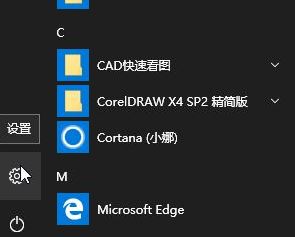
2、蓝牙设备只有在设备真正处于使用状态时才显示为“已连接”(例如,处于连接状态并且正在播放音乐的蓝牙扬声器)。当设备未处于使用状态时,状态文本将显示为“已配对”;
3、如果你的蓝牙设备未工作,则可以尝试删除该设备,然后重新配对。在“蓝牙”设置中,依次选择已配对但并未工作的蓝牙设备 >“删除设备” >“是” ,然后进行确认。在此之后,重新配对该设备一般就可以正常完成配对并连接!
以上便是winwin7小编给大家分享介绍的win10蓝牙设备:已配对但未连接 无法连接蓝牙设备的有效解决方法!
相关文章:
win10系统右键蓝牙设备没有“控制”选项怎么办?(已解决)
wn10系统蓝牙耳机音量太大怎么办?蓝牙耳机声音太响的解决方法